PS合成超酷的潮流插画美女场景(9)
- 2021-05-12 22:36
- 来源/作者:站酷/Limiy
- 己被围观 次
35、设置强光,不透明度为60%。 36、选择钢笔工具,画一弯曲闭合路径,建立选区。 37、新建图层,选择渐变工具,线性渐变,填充渐变,设置强光,不透
35、设置强光,不透明度为60%。
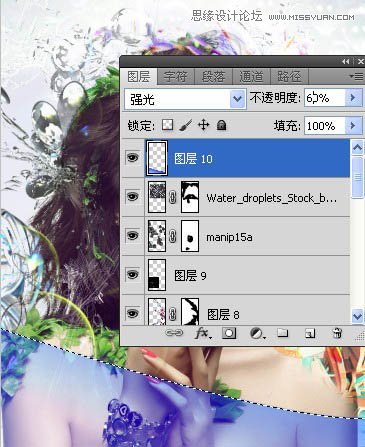
36、选择钢笔工具,画一弯曲闭合路径,建立选区。
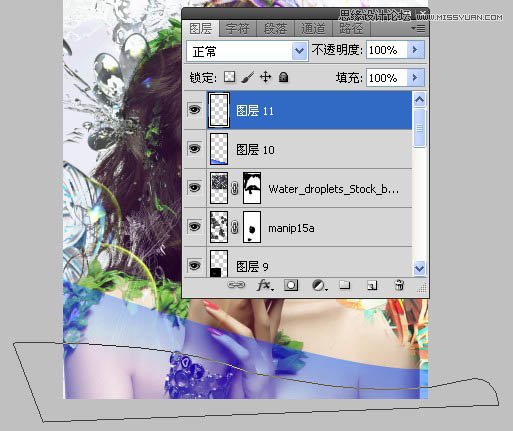
37、新建图层,选择渐变工具,线性渐变,填充渐变,设置强光,不透明度为65%。
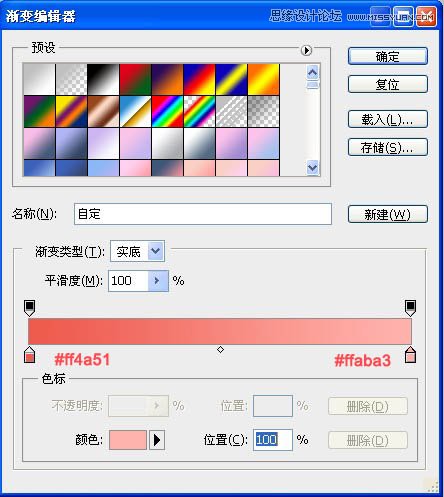
38、选择钢笔工具,画一弯曲闭合路径,建立选区。新建图层,选择渐变工具,线性渐变,填充渐变。设置强光,不透明度为65%。
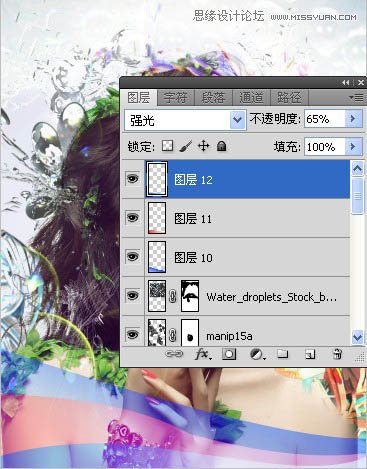
39、选择钢笔工具,画一弯曲闭合路径,建立选区。

40、新建图层,选择渐变工具,线性渐变,填充渐变。
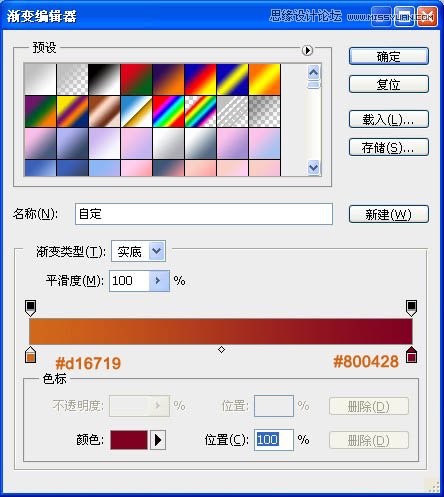
41、设置叠加。
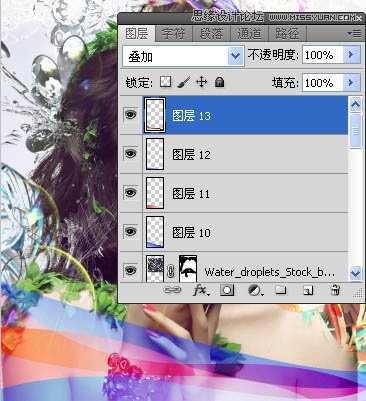
42、选择钢笔工具,画一弯曲闭合路径,建立选区。
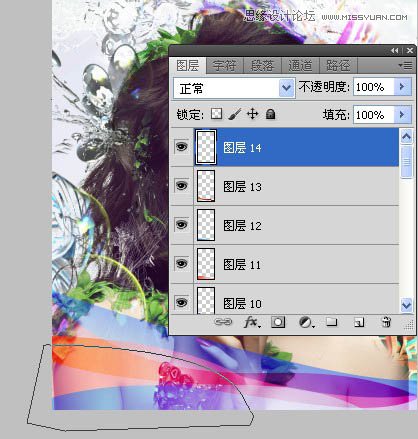
(责任编辑:xiaochuan)
*PSjia.COM 倾力出品,转载请注明来自PS家园网(www.psjia.com)
上一篇:PS合成在夕阳中奔跑的美女场景
下一篇:PS合成草地上拿刀的美女战士




